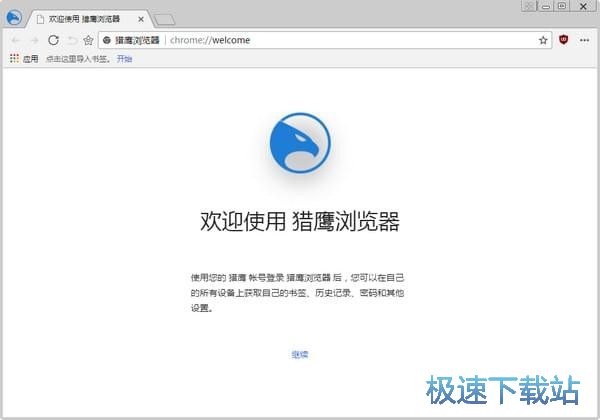猎鹰浏览器下载使用介绍
时间:2020-01-28 14:47:40 作者:无名 浏览量:47
功能全面的浏览器;它是在chromium内核基础上开发设计,采用了目前国内最新的内核,速度方面得到了许多用户的喜爱,而且系统防护功能强大,可以自动的帮助大家拦截各种病毒,木马,挂马,广告等,让您的浏览安全有保障,个性的扩展功能,自定义的添加你需要使用的各种类型插件;使用的方式简单,就和其他的浏览器操作方式一样,感兴趣的朋友不要错过!
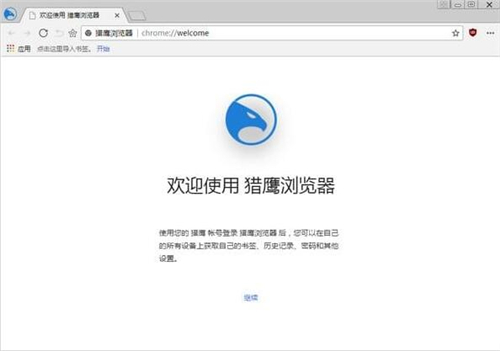
功能插件介绍
书签扩展
独创浮动书签 方便批量开启且不占用页面资源 云端管理 快捷同步,省去重复收藏
地址图形化
URL地址转成二维码
移动端快捷访问,省去繁琐输入
划词翻译
方便浏览外文网站
支持小语种翻译
要词高亮
醒目提示,一目了然
本地关键词库,页面命中关键词高亮显示
OCR识别
截图识别文字
方便提取不能复制的网页信息
使用说明
新标签页
按 Ctrl + T或点击浏览器上方的+可打开新标签页。
新建一个标签时,新标签上的8个格子会跟你的使用习惯来显示你最常访问的网页缩略图,点击后可在当前标签直接打开,类似于手机上的“快速拨号”功能。如果有不希望显示的网页,可用鼠标移到该网页缩略图上,点击悬浮出的关闭按钮就删除了。
新标签页上还会显示近期关闭的标签页和窗口;万一你不小心关闭了某些标签页和窗口,就可以在这里找回。
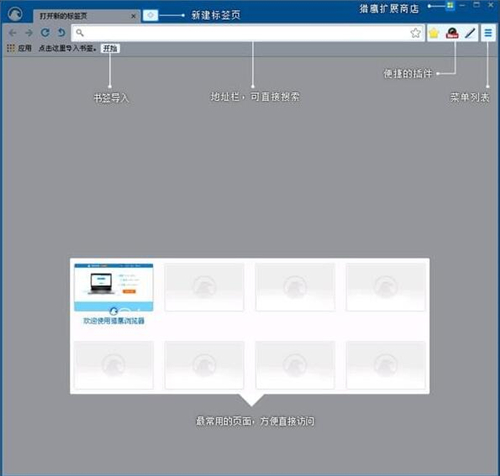
猎鹰浏览器下载使用介绍图二
扩展插件使用示范
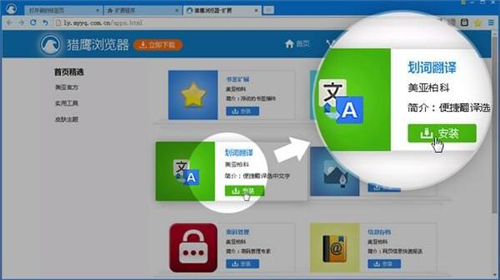
猎鹰浏览器下载使用介绍图三
扩展插件安装示范
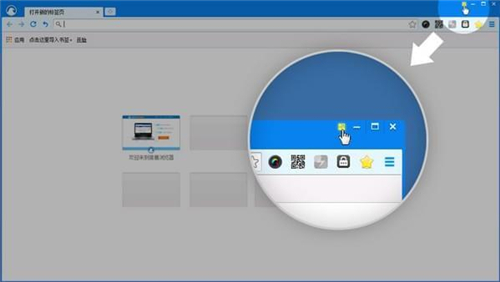
猎鹰浏览器下载使用介绍图四
1、打开猎鹰浏览器,点击右上角扩展小图标。
2、在扩展管理页面中,点击获取更多扩展程序。
3、页面将跳转到猎鹰浏览器扩展下载界面,选择要下载的扩展插件,点击安装。(将以划词翻译为例介绍)。
4、点击下载之后,扩展插件会自动下载,下载完成后,将提示安装 。
5、点击添加之后,扩展插件就成功安装到浏览器了。
6、在页面选择要翻译的词语,就可以自动进行翻译。
7、在扩展管理页面,扩展插件的后面会有个形似垃圾桶的删除按钮,点击该按钮,对应的扩展插件将被删除操作。
8、点击删除按钮之后,会出现确认提示框,点击删除,插件会成功被删除 。
常见问题
猎鹰浏览器和chrome浏览器有什么区别?
猎鹰浏览器是基于chrome开发的,具备chrome浏览器的所有特性,同时还增加了双击关闭标签、下载工具支持等功能,非常适合国人使用。
怎样导入我在其他浏览器的收藏?
从其他浏览器导入书签,可直接点击收藏栏上的“点这里导入书签。开始”(或者点击菜单 > 书签 > 导入书签和设置),然后在新弹出的页面上选择导入的来源——选择浏览器,再选择要导入的内容——收藏夹/书签,点击导入就行了。
需要注意的是,导入的收藏夹是在名为“其他收藏”的文件夹里,如果“其它书签”为空,则自动不显示“其它书签”。
猎鹰浏览器 4.1.6 官方版
- 软件性质:国产软件
- 授权方式:免费版
- 软件语言:简体中文
- 软件大小:52554 KB
- 下载次数:1294 次
- 更新时间:2020/1/27 5:59:27
- 运行平台:Win7,Win8,Win10,...
- 软件描述:猎鹰浏览器是一款全新的Chromium内核高速浏览器,包括Win7及以上和XP专... [立即下载]
相关资讯
相关软件
软件资讯排行
- 荔枝FM成立6年引来了新的纠纷?
- 10000单司机告诉你:滴滴也存在二八定律,怎...
- 炸弹小分队玩法详解 对战小技巧汇总
- 在美柚APP上广告推行投进是怎样做的?
- 手把手教你如何用“天眼查”第一时间发掘短...
- B612——带给你童话感觉的自拍神器
- 携程网怎么抢低价机票 携程抢低价机票技巧
- 知乎里边的小技巧,把握这些你就能轻松做推...
- 如何用作业帮快速寻找答案
- 美团小技巧、你学到了吗?
最新软件资讯
- 主页保护金山主页安全防护下载
- 云播吧下载使用介绍
- 猎鹰浏览器下载使用介绍
- 拉圈圈下载
- 聚合影院播放器下载
- 海马手机助手
- 海马苹果助手下载安装
- dopamine音乐播放器
- 263云通信官方下载
- 最强悍的免费局域网监控软件之分享篇
软件教程分类
更多常用电脑软件
更多同类软件专题